
xilisoft Convert PowerPoint to WMV(PPt转WMV工具)
v1.04 免费版- 软件大小:79.85 MB
- 更新日期:2021-01-08 15:31
- 软件语言:多国语言
- 软件类别:文件转换
- 软件授权:免费版
- 软件官网:待审核
- 适用平台:WinXP, Win7, Win8, Win10, WinAll
- 软件厂商:

软件介绍 人气软件 下载地址
ImTOO Convert PowerPoint to WMV是一款多功能PowerPoint转WMV工具,它是一款PPT转WMV转换专家,通过PowerPoint至WMV转换器,用户可以将PPT转换为WMV或HD-WMV格式,因此用户可以在PC媒体播放器或任何能够播放WMV或HD-WMV视频的设备上将它们作为WMV视频查看;使用ImTOO将PowerPoint转换为WMV应用程序,用户绝不会缺少自定义WMV输出的方法:附加您自己的商标或徽标,排练然后录制自己的评论,添加背景音乐,设置幻灯片播放间隔或删除动画,以及PPT到WMV转换的即时效果;支持将PowerPoint演示文稿(PPT)转换为WMV和全高清1080p HD-WMV视频,在没有Microsoft PowerPoint的PC和WMV播放器上以视频形式查看PPT;附加水印,添加评论和音乐,支持高速批处理PPT到WMV的转换,完整的PPT到WMV视频定制,支持所有PPT格式;该程序还提供了多种方法来帮助您制作自定义演示视频:排练和录制自己的评论,添加背景音乐,附加自己的徽标,设置幻灯片过渡间隔或删除所有原始幻灯片效果,也可以使用多种转换参数进行调整!
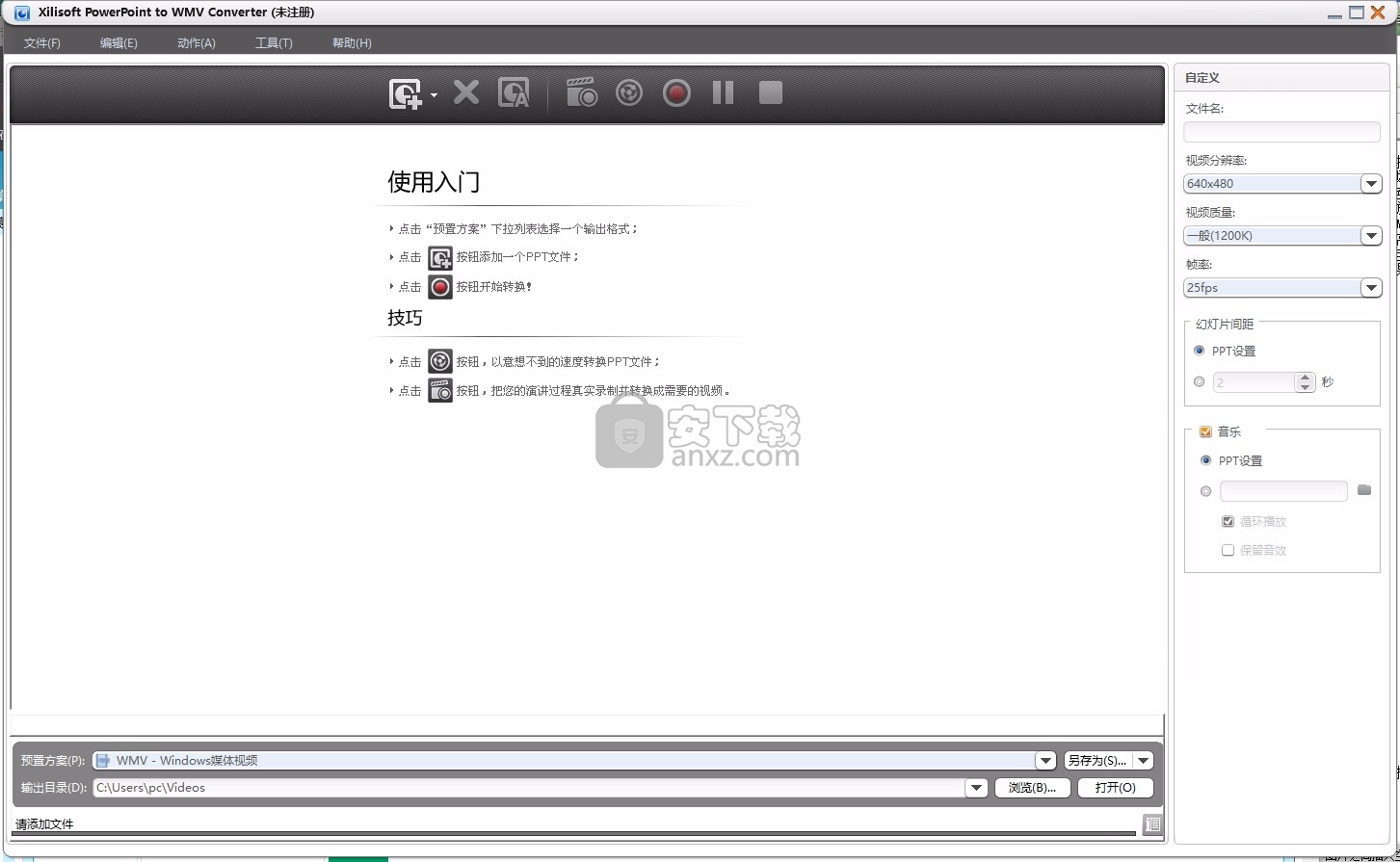
软件功能
PC Media Player上的
PPT将PPT转换为WMV文件,并在PC媒体播放器上以WMV视频的形式查看它们。
添加评论和背景音乐
在添加自己的评论和背景音乐之前,请先演练演示文稿。
附加个性化标签
在演示文稿中添加您自己的唯一标签,以将其标记为您自己的标签。
超高速PowerPoint到WMV的转换
从原始PPT文件中删除所有动画和效果,并使用“快速转换”将其立即转换为WMV视频。
软件特色
批量PPT到WMV转换–将整个PPT库快速有效地转换为WMV格式。
从PPT到WMV视频的自定义–调整一系列参数和设置,例如视频质量,分辨率,帧速率,幻灯片播放间隔等。
转换后保留所有原始幻灯片动画和效果。
转换后自动执行所需的操作:退出应用程序,关闭,待机,休眠系统或不执行任何操作。
与任何版本的PowerPoint制作的所有PowerPoint文件类型完全兼容。
ppt,pptx,pptm,ppsx,pps,ppsm,potx,potm,pot
在列表或缩略图模式下查看演示幻灯片。
预览幻灯片并实时查看所应用的效果。
从多种皮肤和多种语言(英语,德语,法语,中文,日语)中进行选择。
安装步骤
1、用户可以点击本网站提供的下载路径下载得到对应的程序安装包
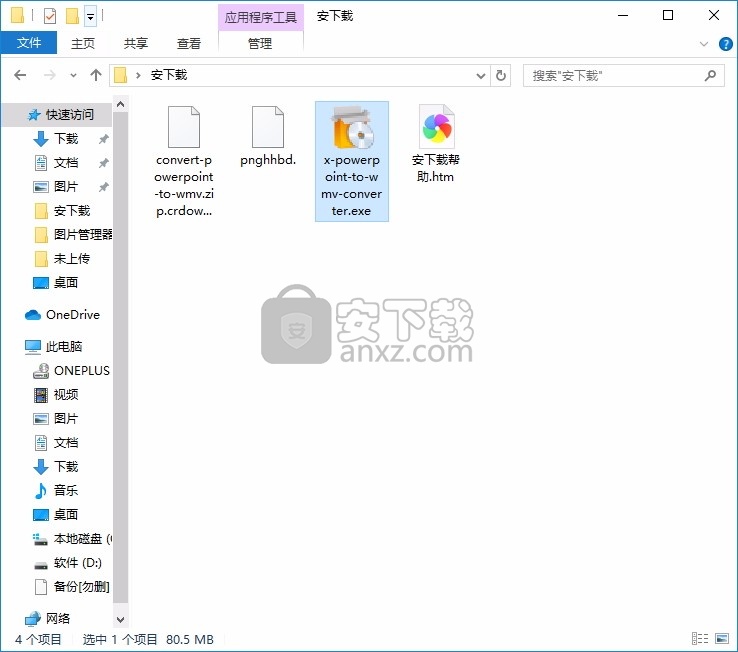
2、只需要使用解压功能将压缩包打开,双击主程序即可进行安装,弹出程序安装界面
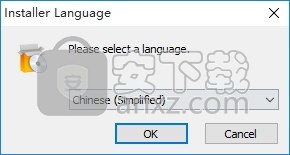
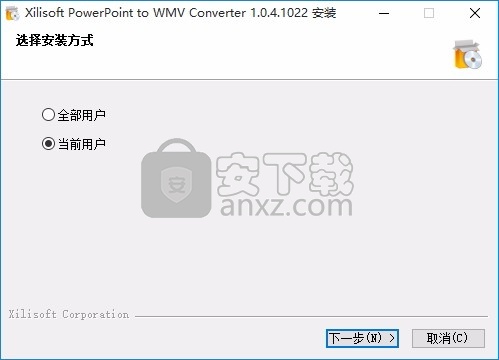
3、同意上述协议条款,然后继续安装应用程序,点击同意按钮即可
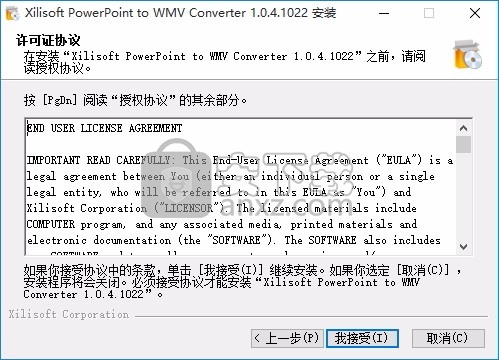
4、可以根据自己的需要点击浏览按钮将应用程序的安装路径进行更改
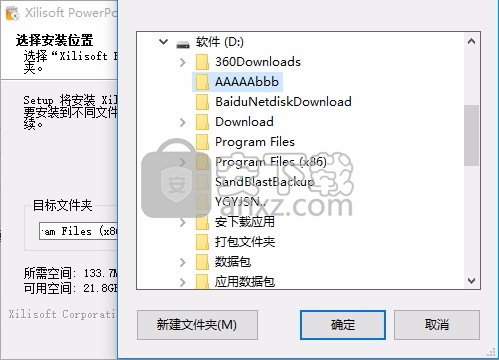
5、弹出以下界面,用户可以直接使用鼠标点击下一步按钮
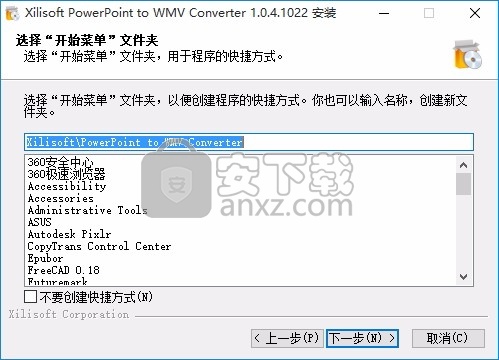
6、桌面快捷键的创建可以根据用户的需要进行创建,也可以不创建
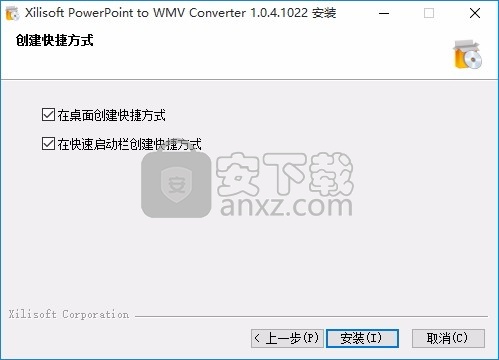
7、弹出应用程序安装进度条加载界面,只需要等待加载完成即可
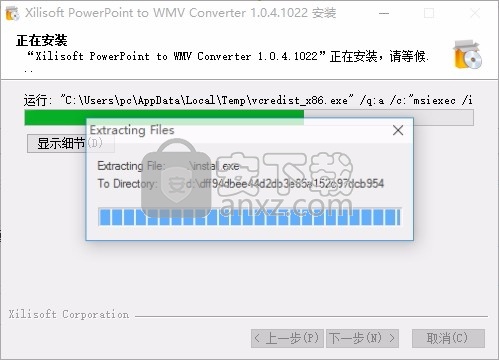
8、根据提示点击安装,弹出程序安装完成界面,点击完成按钮即可

使用教程
这个程序可以帮助你从PowerPoint演示文稿中创建视频文件。
添加文件
单击工具栏上的添加PPT文件按钮或文件>添加文件,从您的计算机导入PowerPoint文件。
单击文件>添加文件夹,导入所选文件夹中的所有PowerPoint文件。
选择输出格式
突出显示PowerPoint文件,单击打开配置文件下拉列表,并选择所需的输出格式。
为不同的文件或每个文件设置相同的输出格式。
每个配置文件的参数默认是优化的;您可以在定制面板中调整它们。
文件名:可选择重新命名输出的视频文件。
视频大小:选择分辨率来控制输出视频文件的大小。
视频质量:指定视频质量,质量越高文件越大。
帧率:指定每秒播放多少帧。(默认推荐)
在右侧的自定义面板中,您还可以设置两个播放选项:幻灯片间隔时间和音乐。
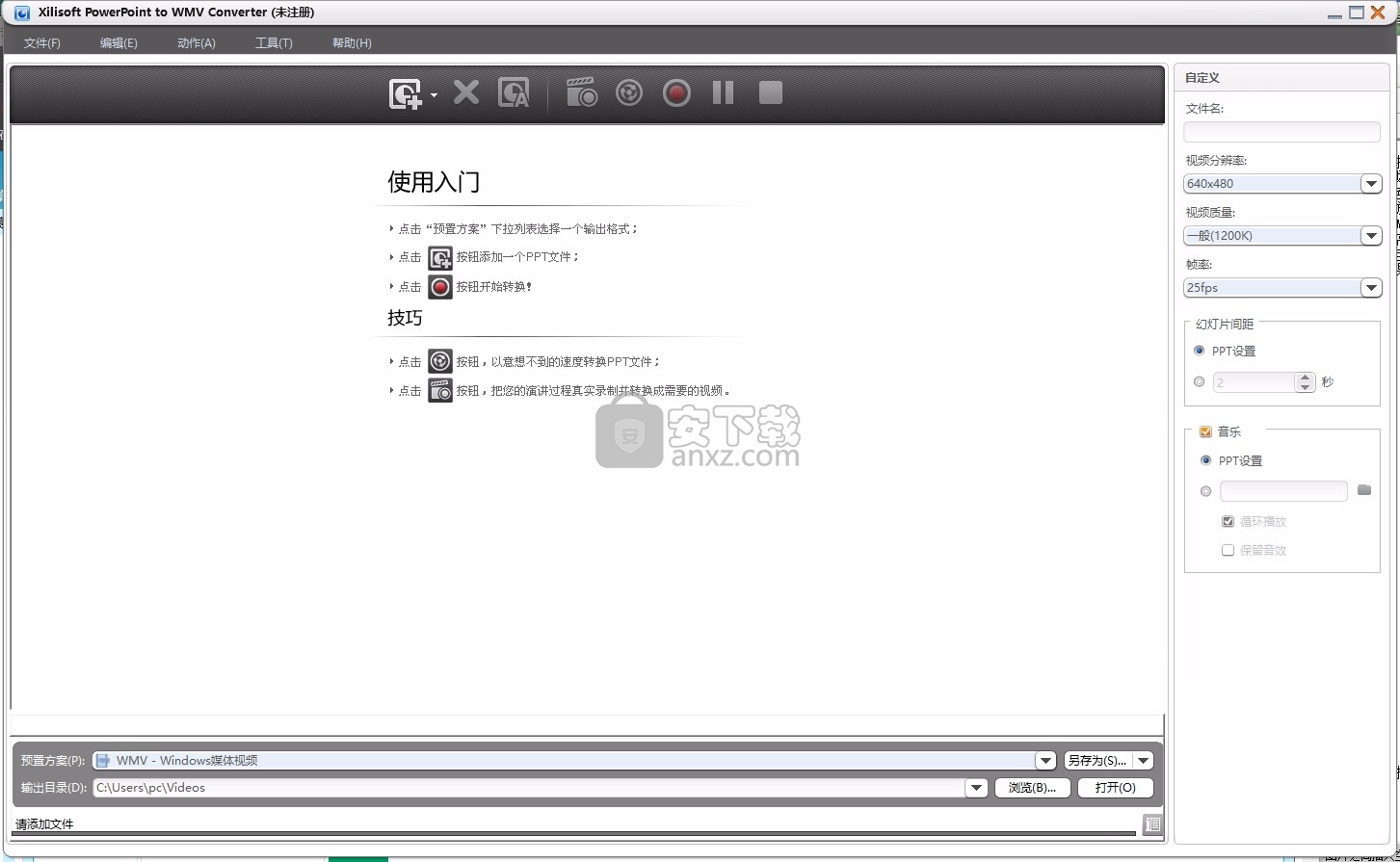
设置输出文件夹
单击Browse按钮并指定输出文件夹。
在转换过程中,将在输出文件夹中创建一个临时文件夹来保存临时文件,请确保输出文件夹有足够的空闲空间。
开始转换
以上步骤完成后,请检查所需的PowerPoint文件,并单击工具栏上的“转换选中文件”(Convert Checked File(s))开始转换。强烈建议在转换开始之前关闭所有不必要的程序。
在主窗口底部的状态栏中检查转换进度。
1. 打开动作>完成后下拉菜单,选择完成后动作,当所有任务完成后自动执行。
2. 快速转换模式的设计,以转换检查PowerPoint文件迅速与原始动画和声音效果删除。
3.您可以通过工具栏上的暂停转换和停止转换按钮来控制转换过程。
排练和录制PowerPoint演示文稿,添加音乐和旁白,并在排练时控制演示文稿。录制完成后,该文件将被添加到文件列表中,以取代原来的文件。
选中一个PowerPoint文件,单击“录制选中文件”按钮,以演示模式打开PowerPoint文件,控制面板在右下角。
单击“控制面板”上的“演示录制”按钮,浏览演示幻灯片,对着麦克风录音。
如果在录制过程中单击“暂停”按钮,则程序将暂停录制演示文稿。
或者单击“停止录制”按钮,则程序将停止录制演示文稿,并询问是否保存录制的部分。
该程序将自动结束录制,返回到主窗口,并在演示结束后开始转换录制的PowerPoint文件。
如果您对录制效果不满意,可以停止转换,然后重新录制表示。
下载地址
人气软件
-

PDFdo PDF Converter(PDFdo PDF转换器) 46.5 MB
/简体中文 -

vCard(vcf)文件生成器 4.24 MB
/简体中文 -

lid converter pdf(PDF转换器) 115.0 MB
/简体中文 -

Any PDF to DWG Converter(pdf转dwg格式转换器) 3.99 MB
/简体中文 -

PDF Image Extraction Wizard(pdf提取图片工具) 5.0 MB
/简体中文 -

Spin 3D Mesh Converter(3d模型格式转换器) 0.32 MB
/简体中文 -

天若OCR文字识别工具 13.5 MB
/简体中文 -

金山PDF转WORD转换器(WPS PDF to Word) 41.3 MB
/简体中文 -

FoxPDF Word to PDF Converter(Word转PDF工具) 13.9 MB
/简体中文 -

Audio Reader XL(文字转语音软件) 73.7 MB
/简体中文


 我速PDF转换器 2.3.1.0
我速PDF转换器 2.3.1.0  金舟PDF转换器 6.7.7.0
金舟PDF转换器 6.7.7.0  极速玩转 v1.0.2.37
极速玩转 v1.0.2.37  嗨格式PDF转换器 v3.6.200.529
嗨格式PDF转换器 v3.6.200.529  PDFChef2021(PDF编辑器) v21.0.0 中文
PDFChef2021(PDF编辑器) v21.0.0 中文  Batch HXS to DOC Converter(HXS转Word转换器) v2020.12.502.2474 破解
Batch HXS to DOC Converter(HXS转Word转换器) v2020.12.502.2474 破解  无敌PDF转JPG工具 v2.2
无敌PDF转JPG工具 v2.2 














